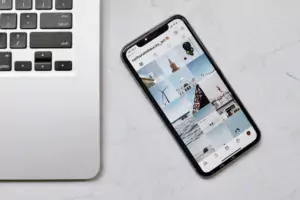WhatsApp è una delle app di messaggistica più popolari al mondo, con oltre 2 miliardi di utenti attivi mensili. La sua popolarità la rende un obiettivo attraente per i criminali informatici, che cercano di rubare dati personali o spiare le conversazioni private. In questa guida ci occuperemo di come incrementare la sicurezza su WhatsApp e come tenere le tue conversazioni al riparo da occhi indiscreti.
Sicurezza su WhatsApp
La Crittografia End-to-End di WhatsApp
Una delle caratteristiche più significative della sicurezza su WhatsApp è la crittografia end-to-end. Questa tecnologia assicura che solo il mittente e il destinatario possano leggere i messaggi inviati, rendendoli inaccessibili a terzi, inclusa la stessa WhatsApp. Che si tratti di messaggi di testo, chiamate vocali o video, o il trasferimento di file, tutto è protetto da questa crittografia.
Perché la Crittografia End-to-End è Importante?
La crittografia end-to-end garantisce che le tue conversazioni rimangano private. In un mondo dove la sicurezza dei dati è sempre più minacciata, questa funzionalità di WhatsApp offre un livello di protezione indispensabile per la comunicazione personale e professionale.
Come Rafforzare la Tua Sicurezza su WhatsApp
Ecco alcuni consigli pratici per aumentare la tua sicurezza su WhatsApp:
1. Attiva la Verifica in Due Passaggi
La verifica in due passaggi di WhatsApp è una funzione di sicurezza che aggiunge un ulteriore livello di protezione al tuo account. Quando è abilitata, WhatsApp invierà un codice di sicurezza a un’altra app sul tuo telefono o a un’email quando accedi a WhatsApp da un nuovo dispositivo. Questo codice di sicurezza è necessario per completare l’accesso, rendendo più difficile per qualcuno accedere al tuo account senza il tuo permesso.
La verifica in due passaggi migliora la sicurezza del tuo account WhatsApp in diversi modi:
- Rende più difficile per qualcuno accedere al tuo account senza il tuo permesso. Anche se qualcuno dovesse ottenere la tua password, non sarebbe in grado di accedere al tuo account senza il codice di sicurezza.
- Rende più difficile per qualcuno rubare i tuoi dati. Anche se qualcuno dovesse accedere al tuo account, non sarebbe in grado di vedere i tuoi messaggi o i tuoi dati personali senza il codice di sicurezza.
- Ti dà più controllo sul tuo account. Se qualcuno dovesse accedere al tuo account, puoi utilizzare il codice di sicurezza per bloccarlo.
Per attivare la verifica in due passaggi su WhatsApp, segui questi passaggi:
- Apri WhatsApp e vai su Impostazioni > Account > Verifica in due passaggi.
- Tocca Attiva e segui le istruzioni sullo schermo.
Quando attivi la verifica in due passaggi, WhatsApp ti chiederà di creare un PIN. Questo PIN sarà utilizzato per completare l’accesso al tuo account quando accedi da un nuovo dispositivo. Puoi anche scegliere di fornire un indirizzo email in modo che WhatsApp possa inviarti un codice di sicurezza via email se perdi il tuo telefono o dimentichi il tuo PIN.
Una volta attivata la verifica in due passaggi, ti verrà richiesto di inserire il PIN o il codice di sicurezza ogni volta che accedi a WhatsApp da un nuovo dispositivo.
2. Fai Attenzione ai Backup su Cloud
I backup di WhatsApp su servizi cloud come Google Drive o iCloud non sono crittografati end-to-end di default. Pertanto, è importante essere consapevoli di dove e come vengono memorizzati i tuoi dati.
Come crittografare i backup in cloud di WhatsApp
La funzione di backup crittografato end-to-end aumenta la privacy e la sicurezza su WhatsApp utilizza una chiave di cifratura che viene generata sul tuo dispositivo e archiviata su un’unità di sicurezza hardware (HSM) di proprietà di WhatsApp. Questa chiave di cifratura è necessaria per decifrare i tuoi backup, quindi anche WhatsApp non può accedervi.
Per attivare la funzione di backup crittografato end-to-end, segui questi passaggi:
- Apri WhatsApp e vai su Impostazioni > Chat > Backup delle chat.
- Tocca Backup crittografato end-to-end.
- Tocca Continua.
WhatsApp ti chiederà di creare una password o una chiave crittografica da 64 caratteri. Questa password o chiave verrà utilizzata per proteggere la tua chiave di cifratura.
Una volta attivata la funzione di backup crittografato end-to-end, tutti i tuoi backup futuri saranno crittografati con la chiave generata sul tuo dispositivo.
Per ripristinare un backup crittografato end-to-end, devi inserire la password o la chiave crittografica che hai creato.
È importante notare che la funzione di backup crittografato end-to-end non è disponibile per tutti i dispositivi. Per verificarne la disponibilità, apri WhatsApp e vai su Impostazioni > Chat > Backup delle chat. Se l’opzione Backup crittografato end-to-end è disponibile, significa che il tuo dispositivo è compatibile.
3. Controlla le Tue Impostazioni di Privacy
È essenziale gestire le impostazioni di privacy per controllare chi può vedere la tua foto del profilo, lo stato e l’ultimo accesso.
Le impostazioni di privacy di WhatsApp ti consentono di controllare chi può vedere le tue informazioni personali e i tuoi contenuti. Ecco le impostazioni di privacy più importanti da considerare:
- Stato online: Questa impostazione determina chi può vedere quando sei online su WhatsApp. Puoi scegliere di mostrare il tuo stato online a tutti, solo ai tuoi contatti o a nessuno.
- Ultimo accesso: Questa impostazione determina chi può vedere l’ultima volta che hai usato WhatsApp. Puoi scegliere di mostrare l’ultimo accesso a tutti, solo ai tuoi contatti o a nessuno.
- Informazioni di contatto: Questa impostazione determina chi può vedere il tuo numero di telefono e la tua foto del profilo. Puoi scegliere di mostrare queste informazioni a tutti, solo ai tuoi contatti o a nessuno.
- Stato: Questa impostazione determina chi può vedere i tuoi stati su WhatsApp. Puoi scegliere di mostrare gli stati a tutti, solo ai tuoi contatti o a nessuno.
- Gruppi: Questa impostazione determina chi può aggiungerti a gruppi. Puoi scegliere di consentire a chiunque di aggiungerti a gruppi, solo ai tuoi contatti o a nessuno.
Ecco alcuni consigli per configurare queste impostazioni per proteggere la tua privacy:
- Attiva la verifica in due passaggi: La verifica in due passaggi aggiunge un ulteriore livello di sicurezza al tuo account WhatsApp.
- Cifra i backup in cloud: Il ciframento dei backup in cloud impedisce a chiunque di accedere ai tuoi dati se il tuo telefono viene perso o rubato.
- Controlla le impostazioni di privacy di default: WhatsApp imposta alcune impostazioni di privacy per impostazione predefinita. È importante controllare queste impostazioni e modificarle se necessario.
Ecco alcune impostazioni specifiche che puoi considerare:
- Se non vuoi che tutti sappiano quando sei online, puoi impostare il tuo stato online su “Nessuno”.
- Se non vuoi che tutti sappiano l’ultima volta che hai usato WhatsApp, puoi impostare l’ultimo accesso su “Nessuno”.
- Se non vuoi che tutti vedano il tuo numero di telefono o la tua foto del profilo, puoi impostare queste informazioni su “Solo contatti” o “Nessuno”.
- Se non vuoi che chiunque possa aggiungerti a gruppi, puoi impostare questa impostazione su “Solo contatti” o “Nessuno”.
Configurando le impostazioni di privacy di WhatsApp, puoi aiutarti a proteggere la tua privacy e i tuoi dati personali.
4. Sii Vigile contro le Truffe
Fai attenzione a eventuali truffe o tentativi di phishing che potrebbero presentarsi tramite messaggi WhatsApp.
5. Mantieni Aggiornata l’App
Aggiorna regolarmente WhatsApp per beneficiare delle ultime funzioni di sicurezza e dei miglioramenti dell’app.
In Conclusione
La sicurezza su WhatsApp è un elemento cruciale per garantire la protezione dei dati e delle conversazioni. Utilizzando le funzioni di sicurezza integrate dell’app e seguendo pratiche di buona sicurezza digitale, puoi comunicare in modo sicuro e privato.
Per maggiori dettagli sulla sicurezza su WhatsApp, visita la loro pagina di documentazione ufficiale. Per altri approfondimenti tecnologici e novità sugli smartphone, consulta la sezione smartphone sul nostro blog.